Цифровая обработка фигур часто требует креативных техник, чтобы адаптировать их форму тела или позу. Особенно интересным методом, который ты можешь использовать в Photoshop, является использование сеточной формы. Эта техника позволяет быстро и эффективно изменять положение и форму частей тела. В этом уроке я шаг за шагом покажу, как применять сеточную форму, чтобы оптимизировать свои дизайны и добиться желаемых эффектов.
Основные выводы
- С помощью функции сеточной формы ты можешь изменять форму тела фигур в Photoshop после создания.
- Устанавливая точки, ты можешь фиксировать определенные части тела и гибко перемещать другие.
- Сеточная форма идеально подходит для быстрых корректировок, но имеет и свои ограничения.
Пошаговая инструкция
Начни с открытия своего изображения и отделения фигуры. Если ты уже знаком с отделением, можешь пропустить этот шаг. В противном случае он будет рассмотрен в отдельном видео. В этом уроке мы сосредоточим внимание на изменении формы.
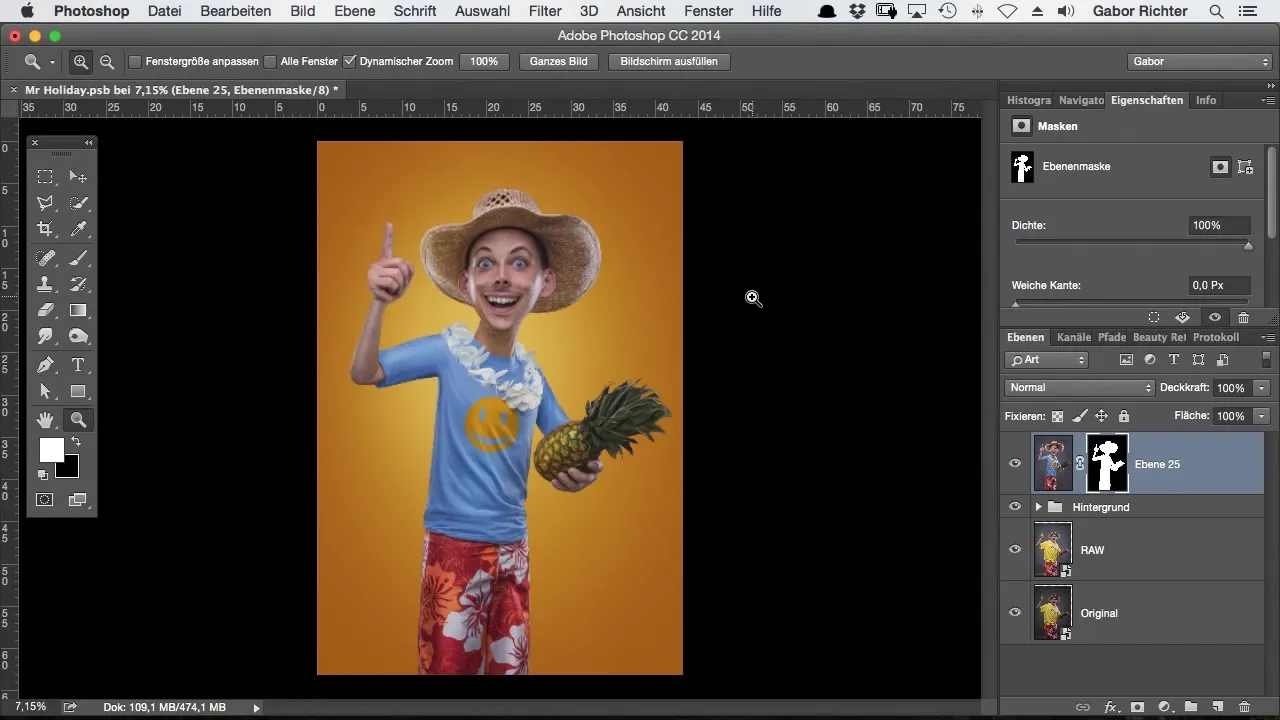
Как только твое изображение будет отделено, перейди к слою фигуры. Активируй маску отделения, чтобы модулировать коррекции точно.
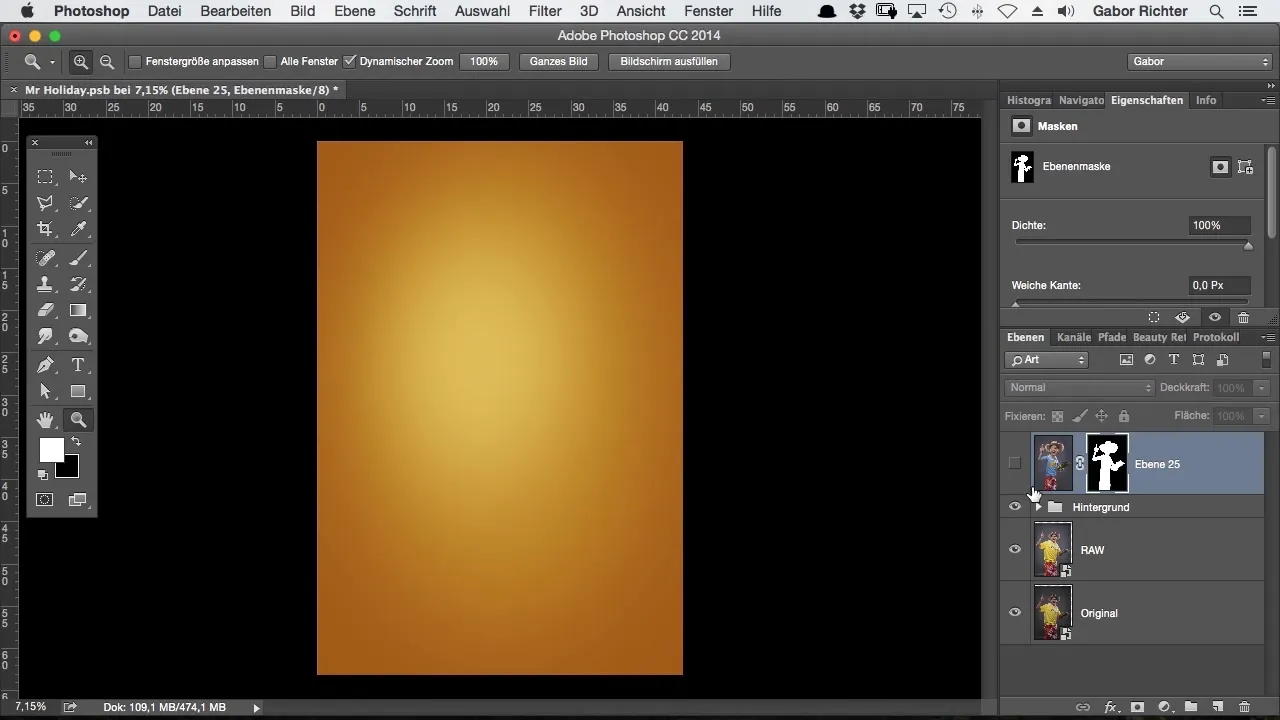
Теперь нажми на «Правка» и выбери опцию «Сеточная форма». Это откроет сетку, которая позволяет редактировать форму твоей фигуры. На этом этапе твое изображение может выглядеть неизменным.
Как только сеточная форма активна, ты должен увидеть ряд точек, которые можно настраивать. Здесь ты можешь устанавливать точки, чтобы зафиксировать области, которые не хочешь изменять.
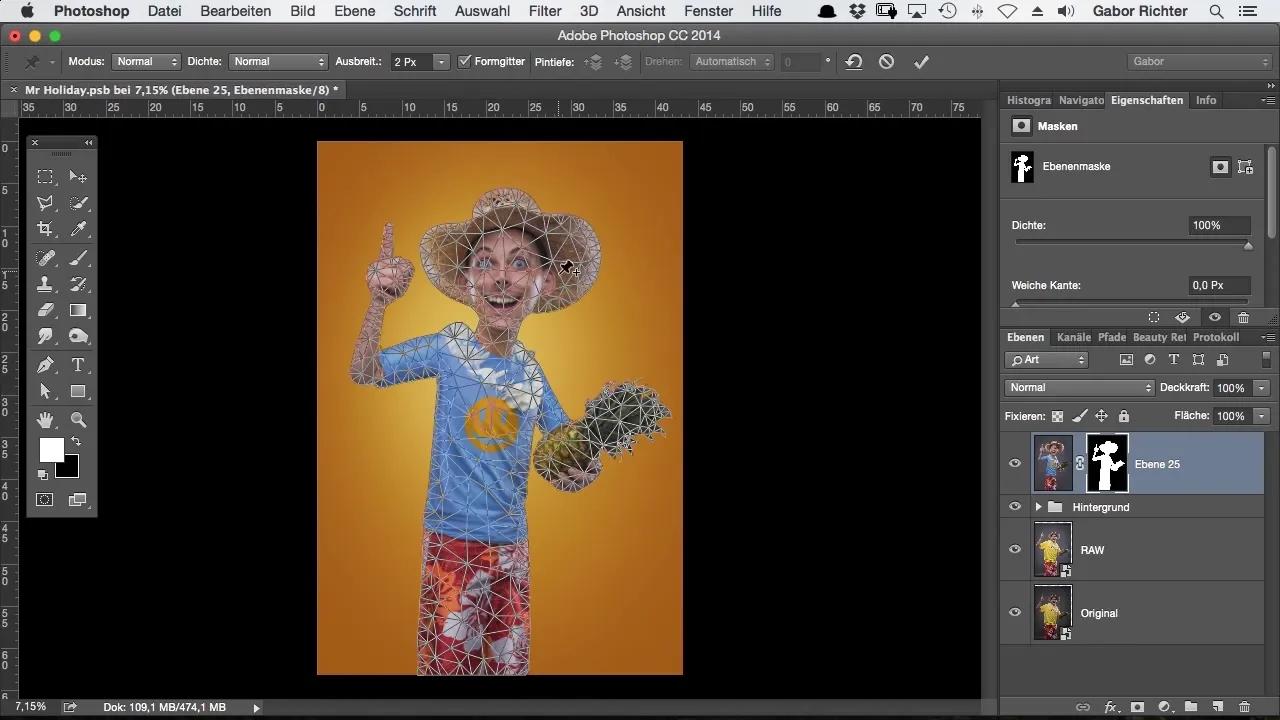
Например, я закрепляю колени фигуры, чтобы убедиться, что они не движутся, пока я настраиваю другие части. Ты можешь просто перетащить точки на нужные места и разместить их там, где они нужны.
Посмотри на пример, как я могу закрепить голову. Эти точки позволяют манипулировать фигурой как бы на сочленениях. Затем ты можешь обхватить структуру фигуры и тянуть ее влево или вправо.
Ключевой особенностью сеточной формы является то, что она позволяет симулировать движения. Добавляя точки и изменяя положение, создается впечатление движения суставов.
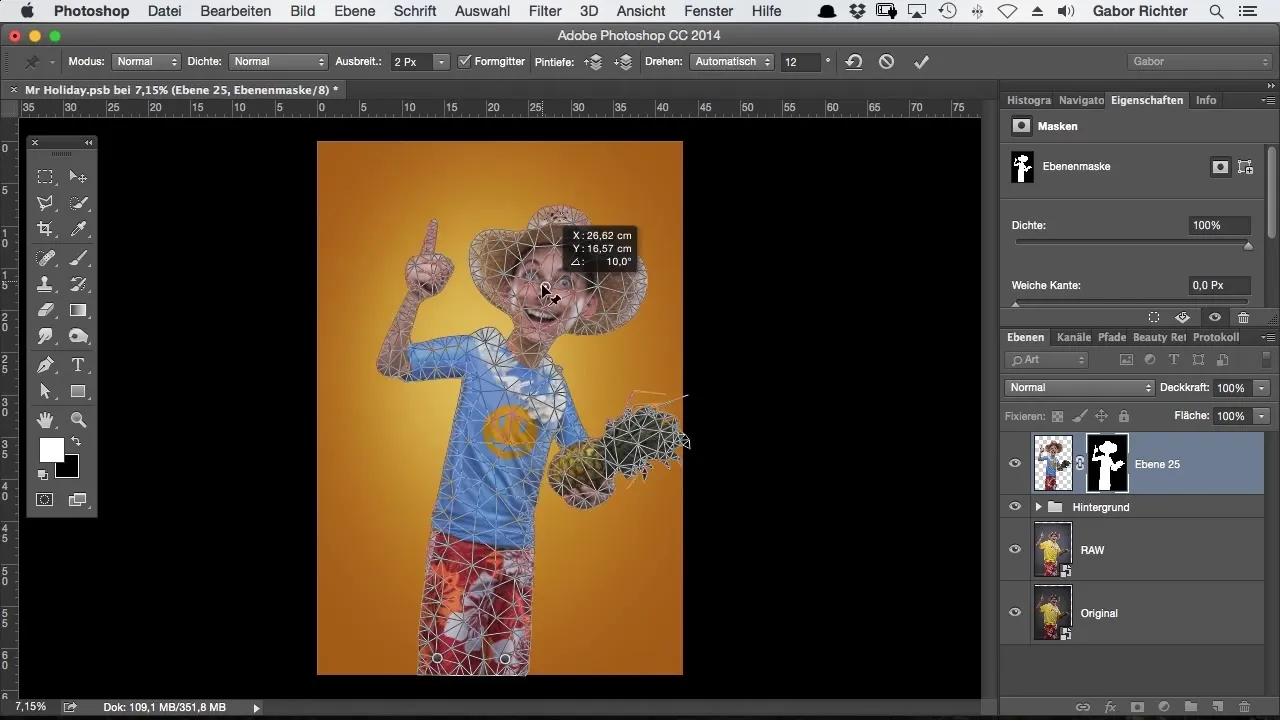
Теперь, чтобы изменить руку фигуры, закрепи плечи и шею еще одной точкой. Это важно, чтобы движение руки выглядело естественно и не вызывающе.
Теперь ты можешь поэкспериментировать с сеточной формой, чтобы изменить плечо и руку по своему желанию. Это потрясающе, как гибко ты можешь настраивать форму тела, будь то для динамичной позы или конкретного выражения.
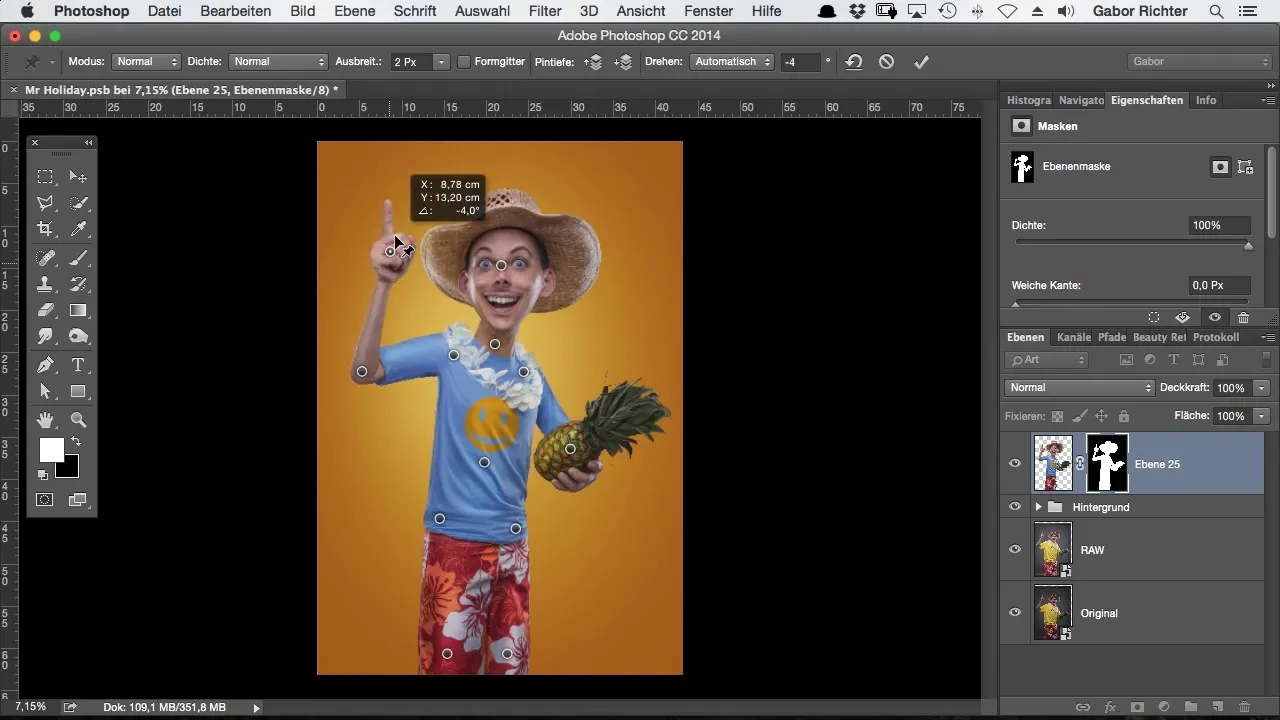
Обрати внимание, что ты также можешь перемещать другие элементы, такие как ананас в руке. Это придаст твоему дизайну больше динамики и сделает его более живым.
Однако есть один недостаток: применение сеточной формы может привести к тому, что части маски будут снесены, когда ты отключаешь маску. Этот аспект важно учитывать, чтобы твой результат не изменился неуместно.
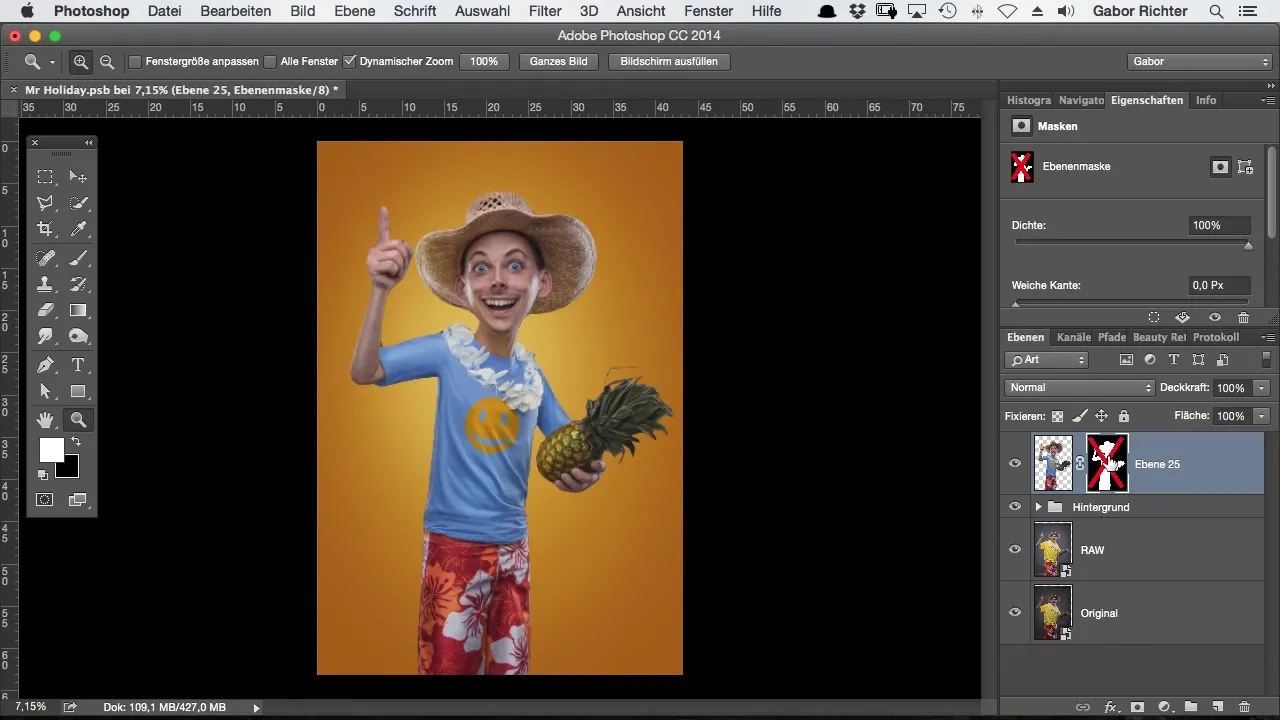
Я рекомендую использовать технику сеточной формы только тогда, когда тебе нужно быстро внести изменения. Она отлично подходит, когда тебе нужно быстро изменить форму тела, но не дает идеальных результатов в каждом сценарии.
Несмотря на эти ограничения, сеточная форма позволяет создать своего рода «скелет с сеткой», который позволяет тебе удивительно изменять и анимировать свои фигуры.
Теперь, когда ты понял все шаги, пришло время попробовать эту технику в своих собственных проектах. Экспериментируй с различными выражениями лиц и позами, чтобы использовать многообразие Photoshop для своих дизайнов.
Резюме - Comic-Style Photoshop: Настройка формы тела с помощью сеточной формы
В ходе этого урока ты узнал, как с помощью функции сеточной формы в Photoshop настраивать форму тела фигур. Устанавливая точки, ты мог фиксировать разные части тела и гибко изменять их. Это эффективный метод, чтобы придать твоим дизайнам больше жизни и быстро реагировать на изменения. Обрати внимание на пределы этой техники и используй ее стратегически для достижения наилучших результатов.
Часто задаваемые вопросы
Как активировать сеточную форму в Photoshop?Ты активируешь сеточную форму, нажав «Правка», а затем выбрав «Сеточная форма».
Что такое точки в сеточной форме?Точки — это точки фиксации, которые позволяют оставить определенные области неизменными во время редактирования.
Могу ли я использовать сеточную форму для других графиков?Да, сеточная форма может использоваться для всех видов графиков в Photoshop, если они отделены.
Что произойдет с фоновым маской, если я применю сеточную форму?При применении сеточной формы и деактивации маски, части изображения могут быть стерты.
Подходит ли техника сеточной формы для детализированной работы?Эта техника больше подходит для быстрых изменений и может быть ограничена в детализированных работах.


